在使用win10系统过程中,可能会遇到这样一个问题,就是要启动杜比音频驱动程序的时候,发现无法启动Dolby Audio Driver,该怎么办呢,为此这就给大家带来Win10系统无法启动Dolby Audio Driver的解决方法吧。
推荐:win10系统下载
解决方案1:卸载Dolby Audio Driver
您只需考虑可以根据错误消息重新安装Dolby音频驱动程序,在这里您可以按照下一步骤在Win10 64位系统上启动它。
1、右键单击“ 开始”按钮,然后从列表中单击“ 控制面板 ”将其打开;
2、导航到程序和功能,然后点击它以进入它;
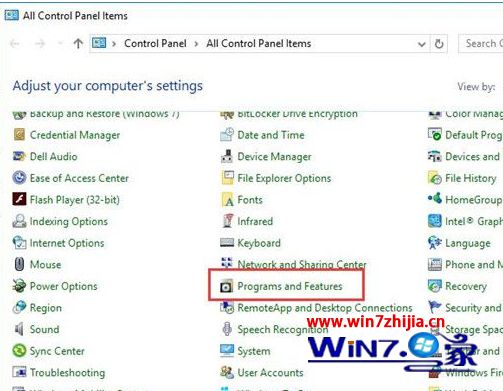
3、找出合适的杜比音频驱动程序,然后右键单击它以卸载它;

4、通常情况下,您无法找到确切的杜比音频驱动程序。通过这种方式,您还可以在“程序和功能”窗口中找到IDT高清晰度音频驱动程序。找到它们后,将它们全部卸载。
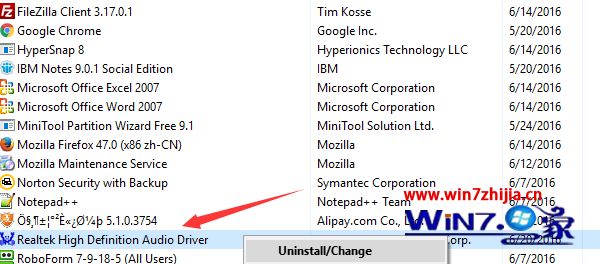
5、然后,您需要重新启动笔记本电脑或台式机才能使其生效;
6、现在您可以启动杜比音频驱动程序并欣赏美妙的音乐。
解决方案2:重新安装Dolby Audio驱动程序
您可能已经从控制面板卸载了Dolby音频驱动程序或任何其他音频驱动程序,现在是您重新安装它们的时间。
安装新的Dolby音频驱动程序有三种不同的方法可供您选择启动音频驱动程序。首先,访问制造商的网站下载新的杜比音频驱动程序。其次,通过设备管理器重新安装杜比音频驱动程序。第三,使用Driver Doctor自动下载并安装Dolby音频驱动程序。
1:至于重新安装音频驱动程序的第一种方法,您可以直接到网站下载最新的杜比音频驱动程序,如联想,戴尔,华硕官方网站。这是一种需要你丰富知识的方式。以下是一些教程:,等等。
2:第二种方式,您可以转到以下路径:设备管理器 > 声音,视频和游戏控制器 >右键单击以卸载右侧Dolby音频驱动程序。您还应确保在此过程中选中了从软件中删除驱动程序的选项。
重新启动并再次登录后,Win10 64位系统将自动重新安装杜比音频驱动程序。
3:第三种方式需要在开始时。
然后,系统会指示您单击屏幕上的三次单击,即“ 立即扫描”,“ 获取驱动程序”,“ 全部下载”。每个步骤都准备好帮助您安装新的Dolby音频驱动程序。同时,在Driver Doctor的帮助下安装Win10 64位系统的音频驱动程序非常快,这是一款安全且专业的驱动程序工具。
如果您重新安装了杜比音频驱动程序,可以尝试检查杜比音频驱动程序是否正常工作,
解决方案3:更改默认格式
如果您无法通过重新安装杜比音频驱动程序解决杜比音频驱动程序无法正常工作或无法解决问题,则可以尝试更改声音或耳机默认格式。
1、右键单击桌面右上角的声音或耳机图标。如果你找不到它,这里有解决方案;
2、选择播放设备;
3、右键单击扬声器或耳机,将其设置为默认设备。这里将Speaker设置为默认设备;

4、单击属性以打开杜比音频;
5、滚动到高级并找到默认格式。在这里,您可以更改默认设备的速率和深度,然后测试它以检查杜比音频驱动程序是否正在启动。
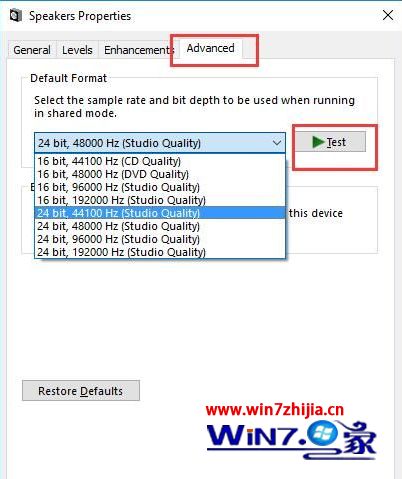
您无法轻松更改可以准确解决杜比音频驱动程序无法启动的默认格式。因此,您应该尝试多次更改它,直到它在Win10 64位系统上运行良好。
以上就是Win10系统无法启动Dolby Audio Driver的详细解决步骤,有遇到一样情况的用户们可以按照上面的方法来进行操作吧。